دليل مستخدم iPhone
- مرحبًا
-
- الطرز المدعومة
- iPhone 8
- iPhone 8 Plus
- iPhone X
- iPhone XR
- iPhone XS
- iPhone XS Max
- iPhone 11
- iPhone 11 Pro
- iPhone 11 Pro Max
- iPhone SE (الجيل الثاني)
- iPhone 12 mini
- iPhone 12
- iPhone 12 Pro
- iPhone 12 Pro Max
- iPhone 13 mini
- iPhone 13
- iPhone 13 Pro
- iPhone 13 Pro Max
- iPhone SE (الجيل الثالث)
- iPhone 14
- iPhone 14 Plus
- iPhone 14 Pro
- iPhone 14 Pro Max
- ما الجديد في iOS 16
-
- ضبط مستوى الصوت
- تعدد المهام باستخدام صورة داخل الصورة
- الوصول إلى الميزات من شاشة القفل
- عرض الأنشطة في Dynamic Island
- تنفيذ الإجراءات السريعة
- البحث من الشاشة الرئيسية أو شاشة القفل
- استخدام الإرسال السريع لإرسال عناصر
- التقاط لقطة شاشة أو تسجيل الشاشة
- الحصول على معلومات حول iPhone
- عرض إعدادات البيانات الخلوية أو تغييرها
- السفر مصطحبًا iPhone
-
- الحاسبة
- البوصلة
-
- إعداد فيس تايم
- إجراء المكالمات واستلامها
- إنشاء رابط فيس تايم
- التقاط صورة حية
- تشغيل التعليقات المصاحبة المباشرة في مكالمة فيس تايم
- استخدام تطبيقات أخرى أثناء مكالمة
- إجراء مكالمة فيس تايم جماعية
- عرض المشاركين في شبكة
- استخدام SharePlay للمشاهدة والاستماع واللعب معًا
- مشاركة شاشتك
- تسليم مكالمة فيس تايم إلى جهاز آخر
- تغيير إعدادات الفيديو
- تغيير إعدادات الصوت
- إضافة تأثيرات كاميرا
- مغادرة مكالمة أو التبديل إلى الرسائل
- حظر المتصلين غير المرغوب فيهم
-
- مقدمة عن تطبيق المنزل
- الترقية إلى تصميم المنزل الجديد
- إعداد الملحقات
- التحكم في الملحقات
- التحكم في منزلك باستخدام Siri
- تكوين HomePod
- التحكم في منزلك عن بُعد
- إنشاء المشاهد واستخدامها
- إنشاء تحكم تلقائي
- تكوين الكاميرات
- تمييز الوجوه
- فتح قفل الباب باستخدام مفتاح المنزل
- تكوين جهاز توجيه
- مشاركة عناصر التحكم مع آخرين
- إضافة المزيد من المنازل
-
- عرض الخرائط
-
- استخدام Siri والخرائط وأداة الخرائط لمعرفة الاتجاهات
- تحديد خيارات الطريق الأخرى
- إعداد تحديد طريق السيارة الكهربائية
- الحصول على اتجاهات القيادة
- الحصول على الاتجاهات إلى سيارتك المركونة
- الإبلاغ عن الأحداث المرورية
- الحصول على اتجاهات ركوب الدراجة
- الحصول على اتجاهات السير
- الحصول على اتجاهات المواصلات
- حذف الاتجاهات الحديثة
- طلب تاكسي
-
- إعداد تطبيق الرسائل
- إرسال الرسائل والرد عليها
- استرجاع الرسائل وتحريرها
- تتبع الرسائل والمحادثات
- تحويل الرسائل ومشاركتها
- بدء محادثة جماعية
- إضافة صور وفيديوهات
- إرسال المحتوى واستلامه
- المشاهدة أو الاستماع أو الرد معًا باستخدام SharePlay
- التعاون في المشروعات
- تحريك الرسائل
- استخدام تطبيقات iMessage
- استخدام ميموجي
- إرسال رسائل صوتية مُسجَّلة
- إرسال تأثير اللمسة الرقمية
- إرسال الأموال واستلامها وطلبها باستخدام Apple Cash
- تغيير الإشعارات
- حظر الرسائل وتصفيتها والإبلاغ عنها
- حذف الرسائل
- استرداد الرسائل المحذوفة
-
- إحضار الموسيقى
- عرض الألبومات وقوائم التشغيل والمزيد
- تشغيل الموسيقى
- إعداد قائمة انتظار للموسيقى
- الاستماع إلى راديو البث
-
- الاشتراك في Apple Music
- الاستماع إلى موسيقى Lossless
- الاستماع إلى موسيقى Dolby Atmos
- غنِّ مع Apple Music
- البحث عن موسيقى جديدة
- إضافة موسيقى والاستماع إليها دون الاتصال بالإنترنت
- الحصول على توصيات ذات طابع شخصي
- الاستماع إلى الراديو
- البحث عن الموسيقى
- إنشاء قوائم تشغيل
- معرفة ما يسمعه أصدقائك
- استخدام Siri لتشغيل الموسيقى
- الاستماع إلى الموسيقى باستخدام Apple Music Voice
- تغيير صوت الموسيقى
-
- بدء استخدام الملاحظات
- إضافة حسابات أو إزالتها
- إنشاء الملاحظات وتنسيقها
- الرسم أو الكتابة
- مسح النصوص والمستندات ضوئيًا
- إضافة الصور والفيديوهات والمزيد
- إنشاء ملاحظات سريعة
- البحث في الملاحظات
- التنظيم في مجلدات
- التنظيم باستخدام الوسوم
- استخدام المجلدات الذكية
- المشاركة والتعاون
- قفل الملاحظات
- تغيير إعدادات الملاحظات
-
- عرض الصور
- تشغيل الفيديوهات وعروض الشرائح
- حذف الصور والفيديوهات أو إخفاؤها
- تحرير الصور والفيديوهات
- قص طول الفيديو أو تعديل الحركة البطيئة
- تحرير فيديو النمط السينمائي
- تحرير الصور الحية
- تحرير صور في وضع بورتريه
- استخدام ألبومات الصور
- تحرير وتنظيم الألبومات
- تصفية وفرز الصور والفيديوهات في الألبومات
- تكرار ونسخ الصور والفيديوهات
- العثور على الصور والفيديوهات المكررة وحذفها
- البحث عن الصور
- البحث عن الأشخاص والتعرف عليهم في الصور
- تصفح الصور حسب الموقع
- مشاركة الصور والفيديوهات
- مشاركة الفيديوهات الطويلة
- مشاهدة الصور والفيديوهات المشتركة معك
- استخدام النص الحي للتفاعل مع المحتوى في صورة أو فيديو
- استخدام البحث العام المرئي للتعرف على الأشياء في الصور
- رفع عنصر من خلفية الصورة
- مشاهدة الذكريات
- إضفاء طابع شخصي على ذكرياتك
- إدارة الذكريات والصور المميزة
- استيراد الصور والفيديوهات
- طباعة الصور
-
- تصفح الويب
- تخصيص إعدادات سفاري
- تغيير التخطيط
- البحث عن مواقع الويب
- وضع إشارة مرجعية لصفحات الويب المفضلة
- حفظ الصفحات في قائمة قراءة
- العثور على الروابط المشارَكة معك
- إضافة تعليق توضيحي وحفظ صفحة الويب كملف PDF
- تعبئة النماذج تلقائيًا
- الحصول على الملحقات
- إخفاء الإعلانات وعناصر التشتيت
- مسح ذاكرة التخزين المؤقت
- الاختصارات
- التلميحات
-
- المحافظة على البطاقات والتذاكر في تطبيق المحفظة
- إعداد Apple Pay
- استخدام Apple Pay لإجراء عمليات دفع دون ملامسة
- استخدام Apple Pay في التطبيقات وعينات التطبيقات وسفاري
- استخدام Apple Cash
- استخدام Apple Card
- استخدام حساب Savings
- إدارة بطاقات الدفع والنشاط
- الدفع في المواصلات
- استخدام المفاتيح الرقمية
- استخدام رخصة القيادة أو هوية الولاية
- استخدام بطاقات هويات الطلاب
- بطاقة حساب Apple
- إضافة البطاقات واستخدامها
- إدارة البطاقات
- استخدام بطاقات لقاح كوفيد-19
-
- مشاركة اتصال الإنترنت
- السماح بالمكالمات الهاتفية على الـ iPad والـ iPod touch والـ Mac
- استخدام iPhone ككاميرا ويب
- استئناف المهام بين الأجهزة
- عمل تدفق للفيديو والصور والصوت لاسلكيًا إلى Mac
- القص والنسخ واللصق بين الـ iPhone والأجهزة الأخرى
- توصيل الـ iPhone والكمبيوتر باستخدام كبل
-
- نقل الملفات بين الأجهزة
- نقل الملفات باستخدام البريد الإلكتروني أو الرسائل أو الإرسال السريع
- الحفاظ على تحديث الملفات تلقائيًا باستخدام iCloud
- نقل الملفات باستخدام جهاز تخزين خارجي
- استخدام خادم ملفات لمشاركة الملفات بين iPhone والكمبيوتر
- مشاركة الملفات باستخدام خدمة تخزين سحابي
- مزامنة المحتوى أو نقل الملفات باستخدام فايندر أو iTunes
-
- مقدمة عن كاربلاي
- الاتصال بكاربلاي
- استخدام Siri
- استخدام عناصر التحكم المدمجة بالسيارة
- معرفة الاتجاهات خطوة بخطوة
- الإبلاغ عن الأحداث المرورية
- تغيير عرض الخريطة
- إجراء مكالمات هاتفية
- تشغيل الموسيقى
- عرض التقويم
- إرسال الرسائل النصية وتلقيها
- نطق الرسائل النصية الواردة
- تشغيل البودكاست
- تشغيل الكتب الصوتية
- الاستماع إلى المقالات الإخبارية
- التحكم في منزلك
- استخدام تطبيقات أخرى مع كاربلاي
- إعادة ترتيب الأيقونات على شاشة كاربلاي الرئيسية
- تغيير الإعدادات في كاربلاي
-
- بدء استخدام ميزات تسهيلات الاستخدام
-
-
- تشغيل التعليق الصوتي واستخدامه
- تغيير إعدادات التعليق الصوتي
- التعرف على إيماءات التعليق الصوتي
- تشغيل الـ iPhone عندما يكون التعليق الصوتي قيد التشغيل
- التحكم في التعليق الصوتي باستخدام الدوار
- استخدام لوحة المفاتيح على الشاشة
- الكتابة بإصبعك
- استخدام التعليق الصوتي باستخدام لوحة مفاتيح Apple خارجية
- استخدام شاشة عرض برايل
- كتابة برايل على الشاشة
- تخصيص الإيماءات واختصارات لوحة المفاتيح
- استخدام التعليق الصوتي مع جهاز إشارة
- استخدام التعليق الصوتي للصور والفيديوهات
- استخدام التعليق الصوتي في التطبيقات
- تكبير/تصغير
- الشاشة وحجم النص
- الحركة
- المحتوى المنطوق
- الأوصاف الصوتية
-
-
- استخدام وسائل حماية الخصوصية والأمن المضمنة
- الحفاظ على أمان Apple ID
-
- تسجيل الدخول باستخدام مفاتيح المرور
- تسجيل الدخول مع Apple
- تعبئة كلمات سر قوية تلقائيًا
- تغيير كلمات السر الضعيفة أو المخترقة
- عرض كلمات السر والمعلومات ذات الصلة
- مشاركة مفاتيح المرور وكلمات السر بأمان باستخدام الإرسال السريع
- إتاحة مفاتيح المرور وكلمات السر على جميع أجهزتك
- تعبئة رموز التحقق تلقائيًا
- تعبئة رموز دخول SMS تلقائيًا
- تسجيل الدخول بعدد أقل من تحديات CAPTCHA على iPhone
- إدارة المصادقة بخطوتين من Apple ID
- استخدام مفاتيح الأمن
- إنشاء وإدارة عناوين "إخفاء بريدي الإلكتروني"
- حماية تصفحك على الإنترنت مع إخفاء العنوان باستخدام iCloud
- استخدام عنوان شبكة خاصة
- استخدام الحماية المتقدمة للبيانات
- نمط المنع
- حقوق النشر
عرض الإشعارات والرد عليها على الـ iPhone
تساعدك الإشعارات في متابعة كل ما هو جديد؛ فهي تتيح لك معرفة ما إذا كانت هناك مكالمة فائتة، وإذا ما تغير تاريخ حدث ما، وغير ذلك. يمكنك تخصيص إعدادات الإشعارات بحيث ترى فقط ما هو مهم بالنسبة لك.
ما لم يكن لديك إشعارات تم إسكاتها باستخدام التركيز، سيعرضها iPhone بمجرد وصولها - بحيث تظهر في قائمة من أسفل الشاشة لتقليل عوامل التشتيت. يمكنك عرضها على شكل قائمة موسعة أو في عرض مكدس أو عرض تعدادي. اضغط على الإشعارات الموجودة على شاشة القفل لتغيير التخطيط.
ملاحظة: أثناء استخدام أحد التطبيقات، قد يُطلب منك تحديد كيفية تلقي الإشعارات منه—فورًا أو لا على الإطلاق أو في ملخص مجدول. يمكنك تغيير هذا الإعداد لاحقًا في الإعدادات > الإشعارات.
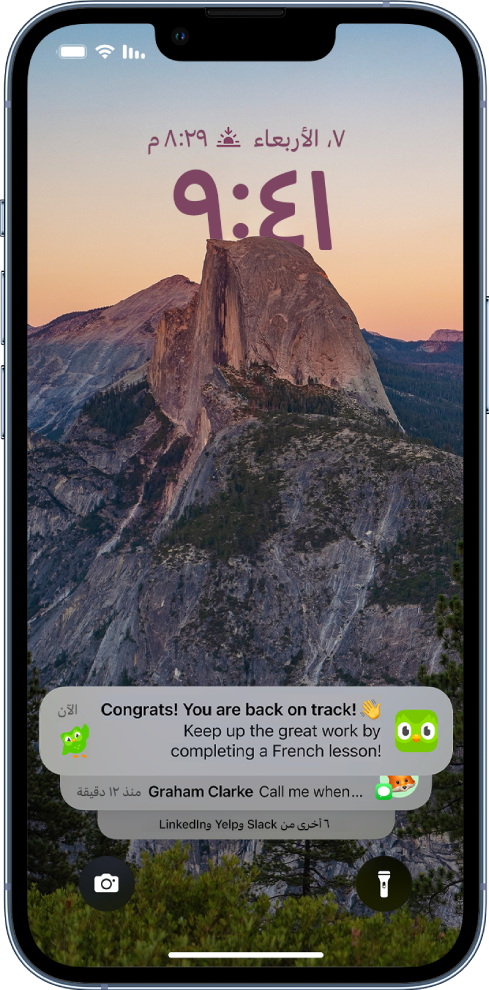
العثور على الإشعارات في مركز الإشعارات
لمشاهدة الإشعارات في مركز الإشعارات، قم بأي مما يلي:
على شاشة القفل: اسحب لأعلى من منتصف الشاشة.
على الشاشات الأخرى: اسحب لأسفل من أعلى المنتصف. ثم يمكنك التمرير لأعلى لرؤية الإشعارات القديمة، إن وُجدت.
لإغلاق مركز الإشعارات، اسحب لأعلى من الأسفل بإصبع واحدة أو اضغط على زر الشاشة الرئيسية (على iPhone مزود بزر الشاشة الرئيسية).
الرد على الإشعارات
عندما يكون لديك العديد من الإشعارات في مركز الإشعارات أو على شاشة القفل، يتم تجميعها حسب التطبيق، مما يجعل عرضها وإدارتها أسهل. قد يتم أيضًا تجميع الإشعارات الواردة من بعض التطبيقات حسب ميزات التنظيم داخل التطبيق، مثل حسب الموضوع أو السلسلة. تظهر الإشعارات المجمَّعة على هيئة حزم صغيرة، مع ظهور أحدث إشعار في الأعلى.
قم بأي مما يلي:
لتوسيع مجموعة من الإشعارات لرؤيتها بشكل فردي: اضغط على المجموعة. لإغلاق المجموعة، اضغط على إظهار أقل.
لعرض الإشعار وتنفيذ الإجراءات السريعة إذا كان التطبيق يوفرها (على الطرز المدعومة). المس الإشعار مطولاً.
لفتح تطبيق أحد الإشعارات: اضغط على الإشعار.
جدولة ملخص إشعارات
يمكنك تقليل عوامل الإلهاء في يومك من خلال جدولة تسليم الإشعارات على شكل ملخص، إذ يمكنك اختيار الإشعارات التي تريد تضمينها في الملخص وتحديد الوقت الذي تريد تلقيها فيه.
يتم تخصيص ملخص الإشعارات لك ويتم ترتيبه بذكاء حسب الأولوية، بناءً على نشاطك الحالي، مع وجود الإشعارات الأكثر صلة في الأعلى. يعتبر الملخص مفيدًا بشكل خاص لأنه يسمح لك بالتفاعل مع الإشعارات في وقتك الخاص. يمكنك استغلال هذه الميزة بشكل أكثر باستخدام التركيز لفلترة الإشعارات أثناء التركيز على نشاط ما.
انتقل إلى الإعدادات
 > الملخص المُجدوَل، ثم قم بتشغيل ملخص مُجدوَل.
> الملخص المُجدوَل، ثم قم بتشغيل ملخص مُجدوَل.حدد التطبيقات المراد تضمينها في الملخص.
قم بتعيين وقت الملخص. إذا كنت تريد تلقي ملخص آخر، فاضغط على إضافة ملخص.
اضغط على "من أ إلى ي" أسفل التطبيقات في الملخص، ثم تأكد من تشغيل التطبيقات المراد تضمينها في الملخص.
عرض الإشعارات ورفضها ومسحها وكتمها
عندما تظهر الإشعارات على iPhone، قم بأي مما يلي:
التعامل مع إشعار تتلقاه أثناء استخدام تطبيق آخر: اضغط لعرضه، ثم اسحب لأعلى لاستبعاده.
مسح الإشعارات: اسحب لليمين على الإشعار أو مجموعة الإشعارات، ثم اضغط على مسح أو مسح الكل.
كتم صوت الإشعارات لتطبيق: اسحب لليمين على الإشعار أو مجموعة الإشعارات، اضغط على الخيارات، ثم اضغط على خيار لكتم صوت إشعارات التطبيق لمدة ساعة أو يوم. يرسلهم هذا مباشرة إلى مركز الإشعارات ويمنعهم من الظهور على شاشة القفل أو تشغيل صوت أو إضاءة الشاشة أو إظهار لافتة.
لرؤية هذه الإشعارات وسماعها مرة أخرى، اسحب لليمين على إشعار في مركز الإشعارات، اضغط على الخيارات، ثم اضغط على إلغاء الكتم.
إيقاف الإشعارات لتطبيق أو مجموعة إشعارات: اسحب لليمين على إشعار أو مجموعة إشعارات، اضغط على الخيارات، ثم اضغط على إيقاف.
تغيير طريقة عرض تطبيق ما للإشعارات: اسحب لليمين على إشعار، اضغط على الخيارات، ثم اضغط عرض الإعدادات. انظر تغيير إعدادات الإشعارات للتعرف على الإعدادات التي يمكنك تغييرها.
مسح كل الإشعارات في مركز الإشعارات: انتقل إلى مركز الإشعارا، اضغط على
 ، ثم اضغط على مسح.
، ثم اضغط على مسح.إسكات جميع الإشعارات: تشغيل عدم الإزعاج. انظر تشغيل تركيز أو جدولته على iPhone.
عندما لا تستخدم أحد التطبيقات لفترة، قد ترى اقتراحًا بإيقاف الإشعارات لهذا التطبيق.
إظهار الإشعارات الحديثة على شاشة القفل
يمكنك السماح بالوصول إلى مركز الإشعارات على شاشة القفل.
انتقل إلى الإعدادات
 > بصمة الوجه ورمز الدخول (على iPhone مزود ببصمة الوجه) أو بصمة الإصبع ورمز الدخول (على طرز الـ iPhone الأخرى).
> بصمة الوجه ورمز الدخول (على iPhone مزود ببصمة الوجه) أو بصمة الإصبع ورمز الدخول (على طرز الـ iPhone الأخرى).أدخل رمز الدخول.
مرّر لأسفل وقم بتشغيل مركز الإشعارات (أسفل السماح بالوصول عند القفل).